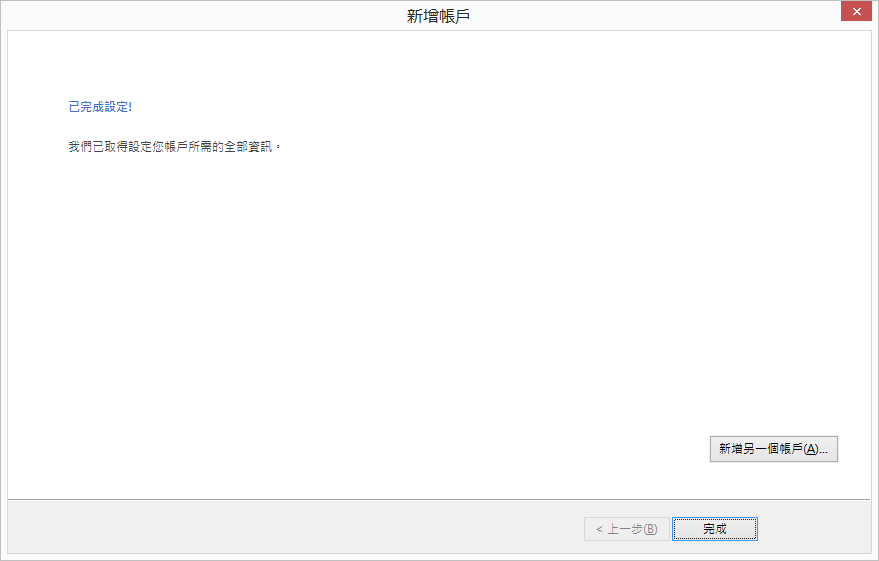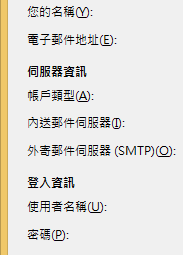
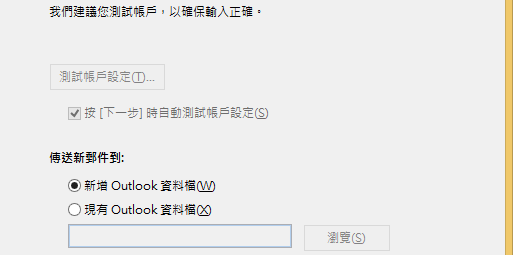

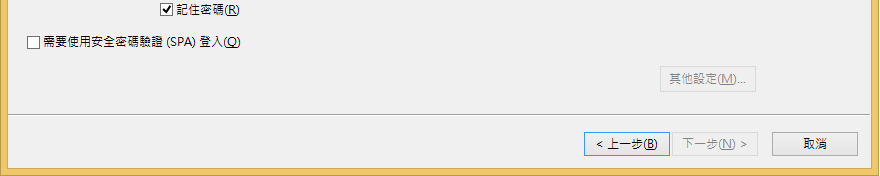
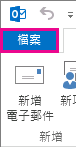 >
>
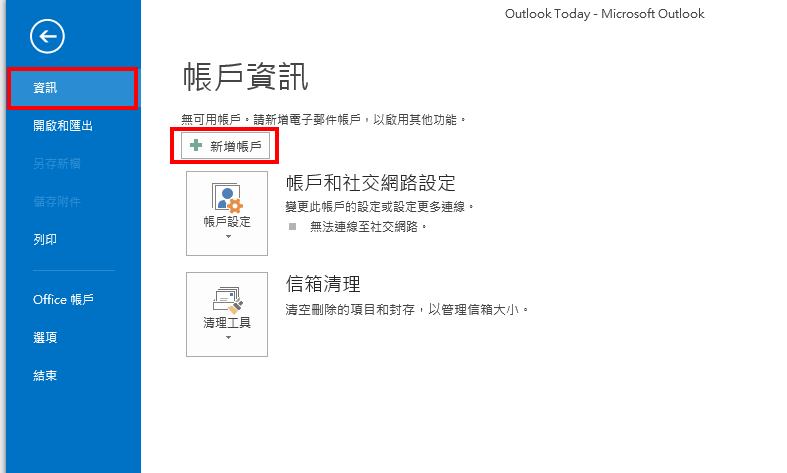
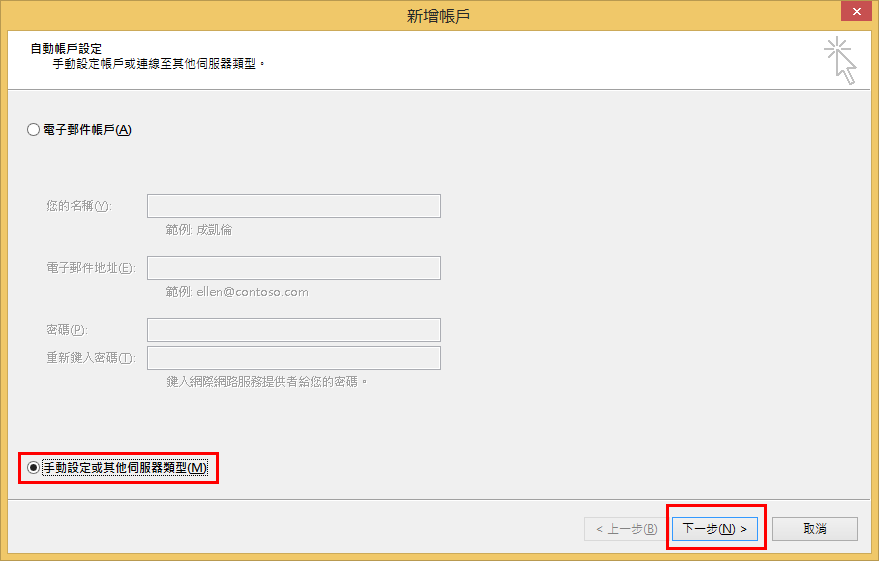
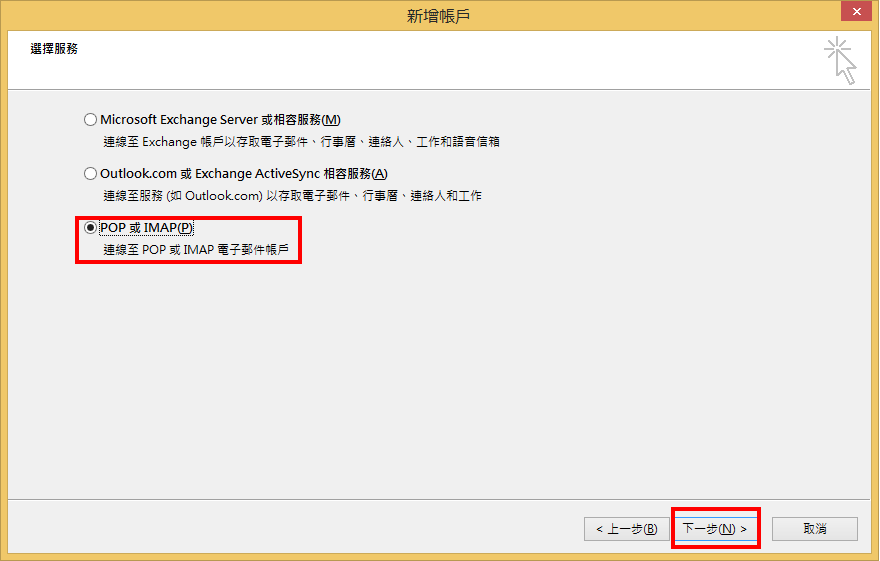
4.
按照下圖輸入
在 [您的名稱] 方塊中,輸入使用者名稱 ()。
在 [電子郵件地址] 方塊中,輸入電子郵件地址()。
在 [帳戶類型] 清單中,選擇 伺服器的類型(POP3)。
在 [內送郵件伺服器] 方塊中,輸入(mail.multisys.hk)。
在 [外寄郵件伺服器 (SMTP)] 方塊中,輸入 (mail.multisys.hk)。
在 [使用者名稱] 方塊中,輸入您的使用者名稱 ()。
在 [密碼] 方塊中,輸入您的密碼。
 |
||
|---|---|---|
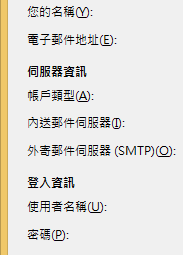 |
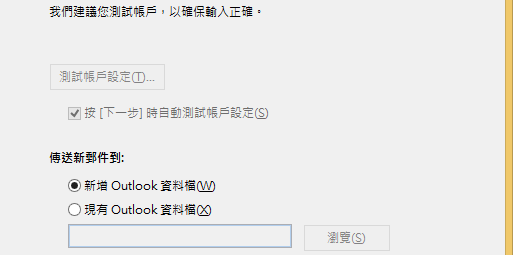 |
|
| POP3 |
||
| mail.multisys.hk |
||
| mail.multisys.hk |
||
 |
||
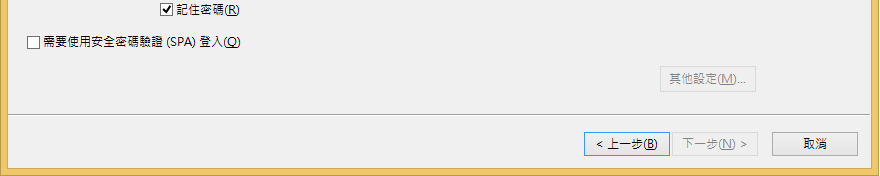 |
||
5. 按一下 [其他設定]> [進階] > 在 [外寄伺服器 – SMTP] 的格上輸入數字(925)。
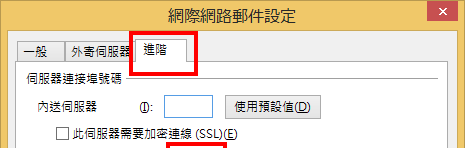 |
||
|---|---|---|
 |
925 |
 |
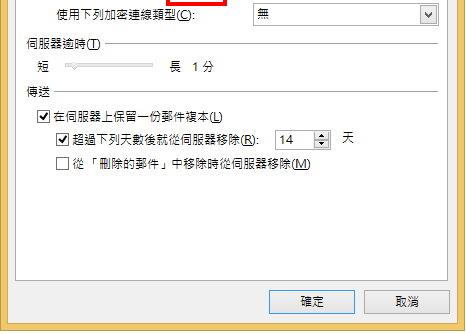 |
||
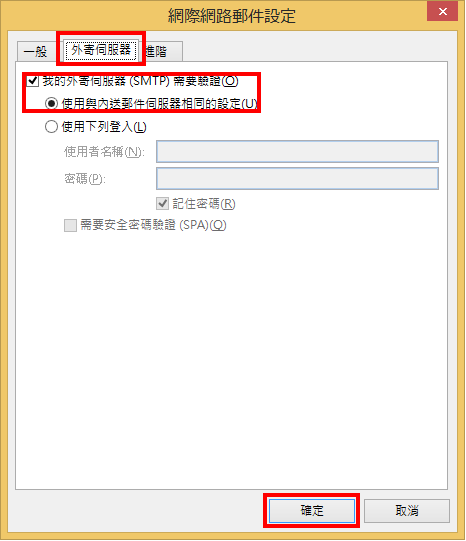
6. 按一下 [下一步] > [完成]。